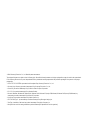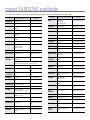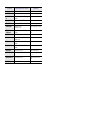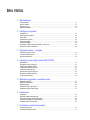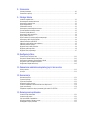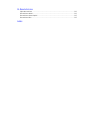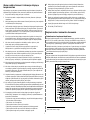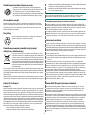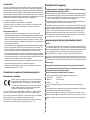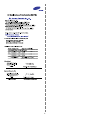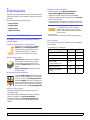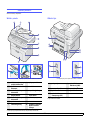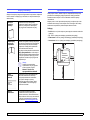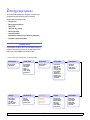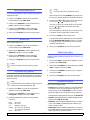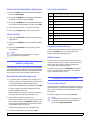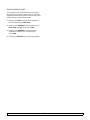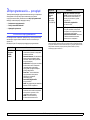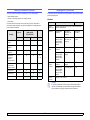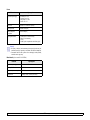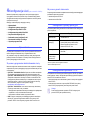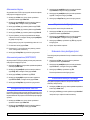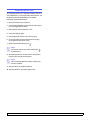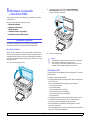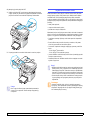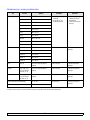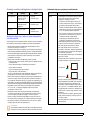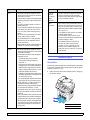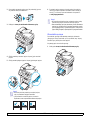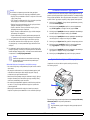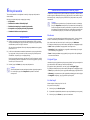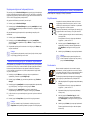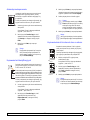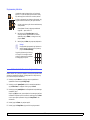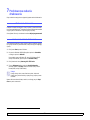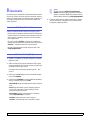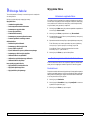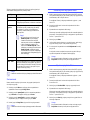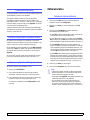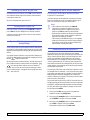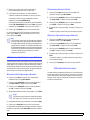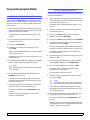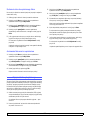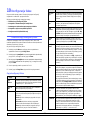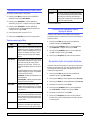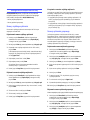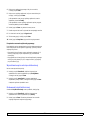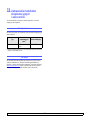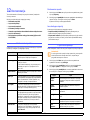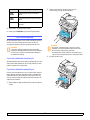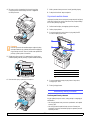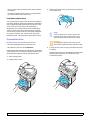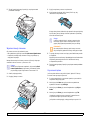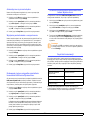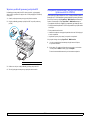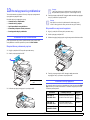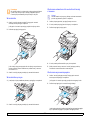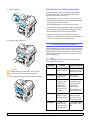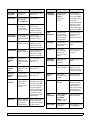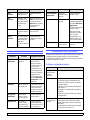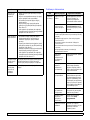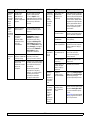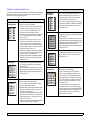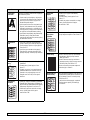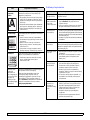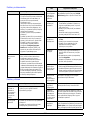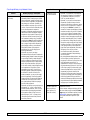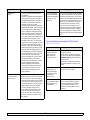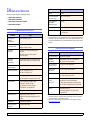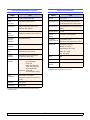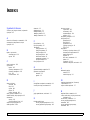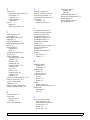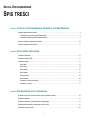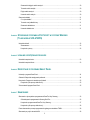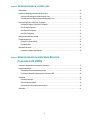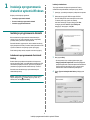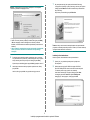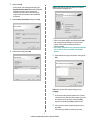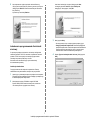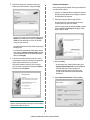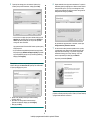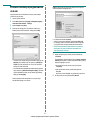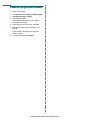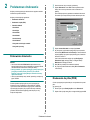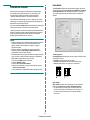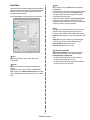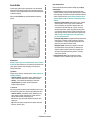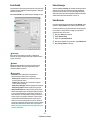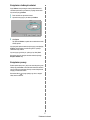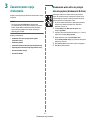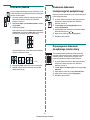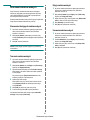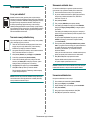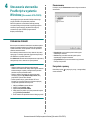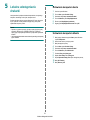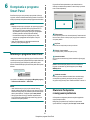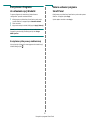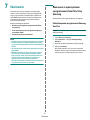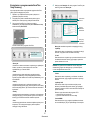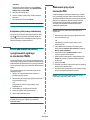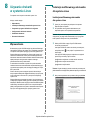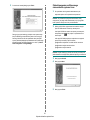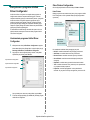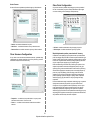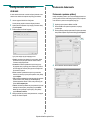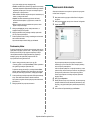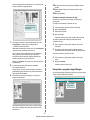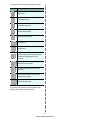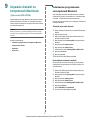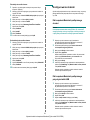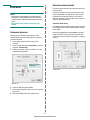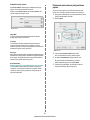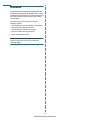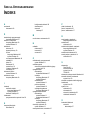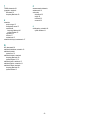HP Samsung SCX-4725 Laser Multifunction Printer series Instrukcja obsługi
- Kategoria
- Wydrukować
- Typ
- Instrukcja obsługi

SCX-4725F
SCX-4725FN

© 2006 Samsung Electronics Co., Ltd. Wszelkie prawa zastrzeżone.
Ten podręcznik dostarczono tylko w celach informacyjnych. Wszelkie informacje zawarte w niniejszym podręczniku mogą ulec zmianie bez uprzedzenia.
Firma Samsung Electronics nie ponosi odpowiedzialności za jakiekolwiek szkody bezpośrednie lub pośrednie wynikające z korzystania z niniejszego
podręcznika.
• SCX-4725F i SCX-4725FN są nazwami modeli urządzeń firmy Samsung Electronics Co., Ltd.
• Samsung i logo Samsung są znakami towarowymi firmy Samsung Electronics Co., Ltd.
• Centronics jest znakiem towarowym firmy Centronics Data Computer Corporation.
• PCL i PCL 6 są znakami towarowymi firmy Hewlett-Packard.
• Microsoft, Windows, Windows 98, Windows Me, Windows 2000, Windows XP (wersja 32/64-bitowa) i Windows 2003 (wersja 32/64-bitowa) są
zastrzeżonymi znakami towarowymi firmy Microsoft Corporation.
• PostScript 3 jest znakiem towarowym firmy Adobe Systems, Inc.
• UFST® i MicroType™ jest zastrzeżonym znakiem towarowym firmy Monotype Imaging Inc.
• TrueType, LaserWriter i Macintosh są znakami towarowymi firmy Apple Computer, Inc.
• Wszystkie inne marki lub nazwy produktów są znakami towarowymi odpowiednich firm lub organizacji.

contact SAMSUNG worldwide
If you have any comments or questions regarding Samsung products, contact the Samsung customer care center.
COUNTRY CUSTOMER CARE CENTER WEB SITE
ARGENTINE 0800-333-3733 www.samsung.com/ar
AUSTRALIA 1300 362 603 www.samsung.com/au
AUSTRIA 0800-SAMSUNG (726-
7864)
www.samsung.com/at
BELGIUM 02 201 2418 www.samsung.com/be
BRAZIL 0800-124-421
4004-0000
www.samsung.com/br
CANADA 1-800-SAMSUNG (726-
7864)
www.samsung.com/ca
CHILE 800-SAMSUNG (726-7864) www.samsung.com/cl
CHINA 800-810-5858
400-810-5858
010-6475 1880
www.samsung.com/cn
COLOMBIA 01-8000112112 www.samsung.com.co
COSTA RICA 0-800-507-7267 www.samsung.com/
latin
CZECH
REPUBLIC
800-726-786 (800 -
SAMSUNG)
www.samsung.com/cz
Samsung Zrt.,
č
eská organiza
č
ní složka, Oasis
Florenc, Sokolovská394/17, 180 00, Praha 8
DENMARK 70 70 19 70 www.samsung.com/dk
ECUADOR 1-800-10-7267 www.samsung.com/
latin
EL
SALVADOR
800-6225 www.samsung.com/
latin
ESTONIA 800-7267 www.samsung.ee
KAZAKHSTAN 8-10-800-500-55-500 www.samsung.com/
kz_ru
KYRGYZSTAN 00-800-500-55-500
FINLAND 030-6227 515 www.samsung.com/fi
FRANCE 3260 SAMSUNG
08 25 08 65 65 (€ 0,15/min)
www.samsung.com/fr
GERMANY 01805 - SAMSUNG (726-
7864 € 0,14/min)
www.samsung.de
GUATEMALA 1-800-299-0013 www.samsung.com/
latin
HONDURAS 800-7919267 www.samsung.com/
latin
HONG KONG 3698 4698 www.samsung.com/hk
HUNGARY 06-80-SAMSUNG (726-
7864)
www.samsung.com/hu
INDIA 3030 8282
1800 110011
1-800-3000-8282
www.samsung.com/in
INDONESIA 0800-112-8888 www.samsung.com/id
ITALIA 800-SAMSUNG(726-7864) www.samsung.com/it
JAMAICA 1-800-234-7267 www.samsung.com/
latin
JAPAN 0120-327-527 www.samsung.com/jp
LATVIA 8000-7267 www.samsung.com/lv
LITHUANIA 8-800-77777 www.samsung.com/lt
LUXEMBURG 02 261 03 710 www.samsung.com/lu
MALAYSIA 1800-88-9999 www.samsung.com/my
MEXICO 01-800-SAMSUNG (726-
7864)
www.samsung.com/mx
NETHERLAND
S
0900 SAMSUNG(726-7864
€ 0,10/min)
www.samsung.com/nl
NEW
ZEALAND
0800 SAMSUNG (0800 726
786)
www.samsung.com/nz
NICARAGUA 00-1800-5077267 www.samsung.com/
latin
NORWAY 815-56 480 www.samsung.com/no
PANAMA 800-7267 www.samsung.com/
latin
PHILIPPINES 1800-10-SAMSUNG (726-
7864)
www.samsung.com/ph
POLAND 0 801 801 881
022-607-93-33
www.samsung.com/pl
PORTUGAL 80820-SAMSUNG (726-
7864)
www.samsung.com/pt
PUERTO RICO 1-800-682-3180 www.samsung.com/
latin
REP.
DOMINICA
1-800-751-2676 www.samsung.com/
latin
EIRE 0818 717 100 www.samsung.com/ie
RUSSIA 8-800-555-55-55 www.samsung.ru
SINGAPORE 1800-SAMSUNG (726-
7864)
www.samsung.com/sg
SLOVAKIA 0800-SAMSUNG (726-
7864)
www.samsung.com/sk
SOUTH
AFRICA
0860 SAMSUNG (724-
7864)
www.samsung.com/za
COUNTRY CUSTOMER CARE CENTER WEB SITE

SPAIN 902-1-SAMSU(72678) www.samsung.com/es
SWEDEN 0771-400 200 www.samsung.com/se
SWITZERLAN
D
0800-SAMSUNG (726-
7864)
www.samsung.com/ch
TADJIKISTAN 8-10-800-500-55-500
TAIWAN 0800-329-999 www.samsung.com/tw
THAILAND 1800-29-3232
02-689-3232
www.samsung.com/th
TRINIDAD &
TOBAGO
1-800-SAMSUNG (726-
7864)
www.samsung.com/
latin
TURKEY 444 77 11 www.samsung.com/tr
U.A.E 800-SAMSUNG (726-7864)
8000-4726
www.samsung.com/ae
U.K 0845 SAMSUNG (726-
7864)
www.samsung.com/uk
U.S.A 1-800-SAMSUNG (726-
7864)
www.samsung.com/us
UKRAINE 8-800-502-0000 www.samsung.ua
UZBEKISTAN 8-10-800-500-55-500 www.samsung.com/
kz_ru
VENEZUELA 0-800-100-5303 www.samsung.com/
latin
VIETNAM 1 800 588 889 www.samsung.com/vn
COUNTRY CUSTOMER CARE CENTER WEB SITE

SPIS TREŚCI
1. Wprowadzenie
Funkcje specjalne ................................................................................................................................................... 1.1
Elementy drukarki ................................................................................................................................................... 1.2
Więcej informacji ..................................................................................................................................................... 1.4
Wybieranie lokalizacji .............................................................................................................................................. 1.4
2. Konfiguracja systemu
Przegląd menu ........................................................................................................................................................ 2.1
Zmiana języka wyświetlacza ................................................................................................................................... 2.2
Zmiana kraju ........................................................................................................................................................... 2.2
Ustawianie daty i godziny ........................................................................................................................................ 2.2
Zmiana trybu zegara ............................................................................................................................................... 2.2
Ustawianie dźwięków .............................................................................................................................................. 2.2
Wprowadzanie znaków za pomocą klawiatury numerycznej .................................................................................. 2.3
Korzystanie z trybów oszczędzania ........................................................................................................................ 2.3
3. Oprogramowanie — przegląd
Dostarczane oprogramowanie ................................................................................................................................ 3.1
Funkcje sterownika drukarki .................................................................................................................................... 3.2
Wymagania systemowe .......................................................................................................................................... 3.2
4. Konfiguracja sieci (tylko model SCX-4725FN)
Wprowadzenie ........................................................................................................................................................ 4.1
Obsługiwane systemy operacyjne ........................................................................................................................... 4.1
Konfigurowanie protokołu TCP/IP ........................................................................................................................... 4.1
Konfigurowanie protokołu EtherTalk ....................................................................................................................... 4.2
Przywracanie konfiguracji sieci ............................................................................................................................... 4.2
Drukowanie strony konfiguracji sieci ....................................................................................................................... 4.2
Resetowanie interfejsu sieciowego ......................................................................................................................... 4.2
Używanie programu SetIP ...................................................................................................................................... 4.3
5. Wkładanie oryginałów i nośników druku
Wkładanie oryginałów ............................................................................................................................................. 5.1
Wybieranie nośnika druku ....................................................................................................................................... 5.2
Wkładanie papieru .................................................................................................................................................. 5.5
Ustawianie rozmiaru i typu papieru ......................................................................................................................... 5.7
Sprawdzanie miejsca odbioru papieru .................................................................................................................... 5.7
6. Kopiowanie
Kopiowanie .............................................................................................................................................................. 6.1
Zmienianie ustawień dla każdej kopii ...................................................................................................................... 6.1
Zmienianie domyślnych ustawień kopiowania ........................................................................................................ 6.2
Korzystanie ze specjalnych funkcji kopiowania ....................................................................................................... 6.2
Ustawianie limitu czasu kopiowania ........................................................................................................................ 6.4
7. Podstawowe zadania drukowania
Drukowanie dokumentu .......................................................................................................................................... 7.1
Anulowanie zadania drukowania ............................................................................................................................. 7.1

8. Skanowanie
Podstawy skanowania ............................................................................................................................................. 8.1
Skanowanie do aplikacji .......................................................................................................................................... 8.1
9. Obsługa faksów
Ustawianie nagłówka faksu ..................................................................................................................................... 9.1
Dostosowywanie ustawień dokumentu ................................................................................................................... 9.1
Automatyczne wysyłanie faksu ............................................................................................................................... 9.2
Ręczne wysyłanie faksu .......................................................................................................................................... 9.2
Potwierdzanie transmisji ......................................................................................................................................... 9.3
Automatyczne ponowne wybieranie numeru .......................................................................................................... 9.3
Ponowne wybieranie ostatniego numeru ................................................................................................................ 9.3
Zmienianie trybów odbierania ................................................................................................................................. 9.3
Automatyczny odbiór w trybie Faks ........................................................................................................................ 9.4
Ręczny odbiór w trybie Tel. ..................................................................................................................................... 9.4
Ręczne odbieranie za pomocą telefonu wewnętrznego .......................................................................................... 9.4
Automatyczny odbiór w trybie Odp/Faks ................................................................................................................. 9.4
Odbieranie faksów w trybie DRPD .......................................................................................................................... 9.4
Odbieranie w trybie bezpiecznego odbierania ........................................................................................................ 9.5
Odbieranie faksów do pamięci ................................................................................................................................ 9.5
Wysyłanie faksu do wielu odbiorców ....................................................................................................................... 9.6
Wysyłanie opóźnionego faksu ................................................................................................................................. 9.6
Wysyłanie faksu priorytetowego .............................................................................................................................. 9.7
10. Konfiguracja faksu
Zmienianie opcji konfiguracji faksu ....................................................................................................................... 10.1
Korzystanie z zaawansowanych funkcji faksu ...................................................................................................... 10.2
Automatyczne drukowanie raportu wysłanych faksów .......................................................................................... 10.2
Korzystanie z trybu oszczędzania impulsów. ........................................................................................................ 10.2
Konfigurowanie książki telefonicznej ..................................................................................................................... 10.3
11. Zamawianie materiałów eksploatacyjnych i akcesoriów
Kasety z tonerem .................................................................................................................................................. 11.1
Jak kupić ............................................................................................................................................................... 11.1
12. Konserwacja
Drukowanie raportów ............................................................................................................................................ 12.1
Czyszczenie pamięci ............................................................................................................................................. 12.1
Czyszczenie urządzenia ....................................................................................................................................... 12.2
Konserwacja kasety z tonerem ............................................................................................................................. 12.3
Usuwanie z wyświetlacza komunikatu Brak toneru Wymien toner ........................................................................ 12.6
Części do konserwacji ........................................................................................................................................... 12.6
Zarządzanie urządzeniem z witryny internetowej (tylko model SCX-4725FN) ...................................................... 12.7
13. Rozwiązywanie problemów
Usuwanie zacięć dokumentów .............................................................................................................................. 13.1
Usuwanie zacięć papieru ...................................................................................................................................... 13.1
Opis komunikatów na wyświetlaczu ...................................................................................................................... 13.3
Komunikaty związane z kasetą z tonerem ............................................................................................................ 13.5
Rozwiązywanie innych problemów ....................................................................................................................... 13.5

14. Dane techniczne
Ogólne dane techniczne ....................................................................................................................................... 14.1
Dane techniczne drukarki ...................................................................................................................................... 14.1
Dane techniczne skanera i kopiarki ...................................................................................................................... 14.2
Dane techniczne faksu .......................................................................................................................................... 14.2
Indeks

i
Ważne środki ostrożności i informacje dotyczące
bezpieczeństwa
Aby zmniejszyć ryzyko pożaru, porażenia elektrycznego lub obrażeń ciała podczas
użytkowania tego urządzenia, należy stosować wymienione niżej środki ostrożności.
1 Wszystkie instrukcje należy przeczytać i zrozumieć.
2 Podczas korzystania z urządzeń elektrycznych należy kierować się zdrowym
rozsądkiem.
3Należy przestrzegać wszystkich ostrzeżeń i instrukcji umieszczonych na urządzeniu
i w dokumentacji mu towarzyszącej.
4Jeśli instrukcja obsługi jest sprzeczna z informacjami dotyczącymi bezpieczeństwa,
należy zastosować się do informacji dotyczących bezpieczeństwa. Sprzeczność
może wynikać z niezrozumienia instrukcji obsługi. Jeśli sprzeczności nie da się
rozstrzygn
ąć samodzielnie, w celu uzyskania pomocy należy skontaktować się
z przedstawicielem handlowym lub serwisem.
5 Przed czyszczeniem należy odłączyć urządzenie od gniazda sieciowego i/lub
gniazda telefonicznego. Nie wolno używać płynnych środków czyszczących
ani aerozoli. Do czyszczenia powinno się używać wyłącznie wilgotnej szmatki.
6 Nie wolno ustawiać urządzenia na niestabilnym wózku, stojaku czy stole.
Może wtedy spaść, powodując poważne szkody.
7Urządzenia nie wolno nigdy ustawiać na grzejnikach, nagrzewnicach,
klimatyzatorach czy przewodach wentylacyjnych lub w ich pobliżu.
8 Nie należy dopuszczać, aby jakiekolwiek przedmioty były ustawiane na przewodzie
zasilającym. Nie wolno ustawiać urządzenia w miejscu, gdzie przewód będzie
narażony na zniszczenie przez osoby przechodzące po nim.
9 Nie należy powodować przeciążenia gniazdek sieciowych czy przedłużaczy.
Może to pogorszyć warunki pracy i spowodować po
żar lub porażenie prądem.
10 Nie należy pozwalać zwierzętom na gryzienie przewodu zasilającego, telefonicznego
lub przewodu łączącego z komputerem PC.
11 Nie wolno wciskać żadnych przedmiotów przez otwory w obudowie. Mogą się
one zetknąć z punktami o wysokim napięciu, powodując zagrożenie pożarem lub
porażeniem elektrycznym. Nie wolno rozlewać żadnej cieczy na urządzenie ani
wlewać jej do wnętrza urządzenia.
12 Urządzenie może być wyposażone w ciężką pokrywę dociskającą dokument w celu
uzyskania optymalnych wyników skanowania i/lub przesyłania faksów (zazwyczaj
urządzenie z płaskim łożem). W tym przypadku, po ułożeniu dokumentu na płycie
szklanej, należy powoli opuścić pokrywę
, aż do oporu.
13 Aby zmniejszyć ryzyko porażenia prądem, nie należy demontować urządzenia.
W razie konieczności naprawy powinien ją przeprowadzać wykwalifikowany personel
serwisowy. Otwieranie i demontaż pokryw może narazić użytkownika na niebezpieczne
napięcie lub spowodować inne zagrożenia. Niewłaściwy ponowny montaż może
spowodować porażenie prądem podczas późniejszej eksploatacji urządzenia.
14 W następujących okolicznościach należy odłączyć urządzenie od gniazda
telefonicznego, komputera i sieci zasilającej i przekazać je wykwalifikowanemu
personelowi serwisowemu:
• Gdy dowolna część przewodu zasilającego, wtyczki lub kabla połączeniowego
jest uszkodzona lub poszarpana.
•Jeśli rozlano ciecz na urządzenie.
•Jeśli urządzenie stało na deszczu lub w wodzie.
•Jeś
li mimo przestrzegania instrukcji urządzenie nie działa poprawnie.
•Jeśli urządzenie zostało upuszczone lub obudowa jest uszkodzona.
•Jeśli urządzenie nagle zaczyna działać w nietypowy sposób.
15 Należy wykonywać tylko regulacje opisane w instrukcji obsługi. Niewłaściwe
ustawienie innych elementów regulacyjnych może spowodować uszkodzenie
i wymagać znacznego nakładu pracy podczas serwisu.
16 Należy unikać korzystania z urządzenia podczas burzy z piorunami. Istnieje ryzyko
porażenia prądem spowodowanego piorunem. O ile to możliwe, podczas burzy
powinno się odłączać przewód zasilający urządzenia i przewód telefoniczny.
17 Bezpieczne użytkowanie zapewnia kabel zasilania dostarczony z urządzeniem.
W przypadku używania kabla o długości większej niż 2 m z urządzeniem zasilanym
napięciem 110 V, należy stosować przewód o grubości 16 AWG
*
lub większej.
18 Używaj tylko przewodu telefonicznego nr 26 AWG
*
lub większego.
19 ZACHOWAJ TE INSTRUKCJE.
Bezpieczeństwo i środowisko stosowania
Oświadczenie o bezpieczeństwie lasera
Niniejsza drukarka otrzymała w USA certyfikat potwierdzający spełnianie warunków
DHHS 21 CFR, rozdział 1, podrozdział J, dotyczący produktów laserowych klasy I (1),
oraz warunków opisanych w innych dokumentach; posiada także certyfikat urządzenia
laserowego klasy I, potwierdzający zgodność z wymaganiami standardu IEC 825.
Produkty laserowe klasy I uważane są za bezpieczne. System laserowy oraz drukarka
są skonstruowane w taki sposób, aby podczas normalnej eksploatacji, obsługi lub
zalecanych warunków serwisowych nigdy nie dochodziło do kontaktu użytkowników
z promieniowaniem laserowym powyżej klasy I.
O
STRZEŻENIE
Nigdy nie uruchamiać ani nie naprawiać drukarki, kiedy pokrywa zespołu lasera-skanera
jest zdjśta. Odbita wiązka, choć niewidoczna, może uszkodzić wzrok. Podczas użytkowania
tego produktu należy stosować podane niżej środki ostrożności, aby zmniejszyć ryzyko
pożaru, porażenia elektrycznego lub obrażeń ciała:
* AWG: American Wire Guage.

ii
Środki bezpieczeństwa dotyczące ozonu
Urządzenie wytwarza ozon podczas normalnej eksploatacji.
Wytwarzany ozon nie zagraża zdrowiu operatora. Mimo to zaleca
się eksploatację w miejscu o dobrym przepływie powietrza.
Aby uzyskać więcej informacji dotyczących ozonu, należy skontaktować
się z najbliższym przedstawicielem handlowym firmy Samsung.
Oszczędzanie energii
Drukarka została wykonana zgodnie z zaawansowaną technologią oszczędzania
energii, umożliwiającą zmniejszenie poboru mocy, gdy urządzenie nie jest używane.
Jeżeli przez dłuższy czas do drukarki nie są przesyłane żadne dane, pobór mocy
zostanie automatycznie obniżony.
Recykling
Zaleca się oddawanie opakowań do recyklingu lub usuwanie ich
zgodnie z przepisami o ochronie środowiska.
Prawidłowe usuwanie produktu (zużyty sprzęt
elektryczny i elektroniczny)
Oznaczenie umieszczone na produkcie lub w odnoszących się do
niego tekstach wskazuje, że produktu po upływie okresu użytkowania
nie należy usuwać z innymi odpadami pochodzącymi z gospodarstw
domowych. Aby uniknąć szkodliwego wpływu na środowisko naturalne
i zdrowie ludzi wskutek niekontrolowanego usuwania odpadów, prosimy
o oddzielenie produktu od innego typu odpadów oraz odpowiedzialny
recykling w celu promowania ponownego użycia zasobów materialnych
jako stałej praktyki.
W celu uzyskania informacji na temat miejsca i sposobu bezpiecznego dla środowiska
recyklingu tego produktu użytkownicy w gospodarstwach domowych powinni skontaktować
się z punktem sprzedaży detalicznej, w którym dokonali zakupu produktu, lub z organem
władz lokalnych.
Użytkownicy w firmach powinni skontaktować się ze swoim dostawcą i sprawdzić warunki
umowy zakupu. Produktu nie należy usuwać razem z innymi odpadami komercyjnymi.
Emisja fal radiowych
Przepisy FCC
Niniejsze urządzenie zostało przebadane i potwierdzono jego zgodność z wymaganiami
dotyczącymi urządzeń cyfrowych klasy B, zgodnie z częścią 15 przepisów FCC. Powyższe
normy zostały opracowane z myślą o zapewnieniu stosownej ochrony przed szkodliwymi
zakłóceniami mogącymi wystąpić w instalacjach domowych. Niniejsze urządzenie generuje,
wykorzystuje i może emitować energię o częstotliwości radiowej i w przypadku zainstalowania
i użytkowania niezgodnego z instrukcją może powodować występowanie szkodliwych
zakłóceń w łączności radiowej. Niemniej nie można zagwarantować, że w danej instalacji
nie wystąpią żadne zakłócenia. Jeżeli urządzenie będzie powodowało szkodliwe zakłócenia,
które można wykryć, wyłączaj
ąc i włączając urządzenie, zaleca się wyeliminowanie
takich zakłóceń poprzez podjęcie następujących działań:
•zmianę ustawienia lub lokalizacji anteny odbiorczej;
•zwiększenie odległości między urządzeniem a odbiornikiem;
•podłączenie urządzenia do gniazda znajdującego się w innym obwodzie elektrycznym
niż gniazdo, do którego podłączony jest odbiornik;
•konsultację ze sprzedawcą lub doświadczonym technikiem zajmującym się sprzętem
RTV w celu uzyskania pomocy.
O
STROŻNIE
:
Zmiany lub modyfikacje, które nie są zatwierdzone w sposób jawny
przez producenta odpowiedzialnego za zgodność urządzenia z normami, mogą
spowodować unieważnienie prawa użytkownika do korzystania ze sprzętu.
Kanadyjskie przepisy dotyczące zakłóceń radiowych
Niniejsze urządzenie cyfrowe nie powoduje większej emisji zakłóceń radiowych niż
przewidziana dla urządzeń cyfrowych klasy B, zgodnie ze standardem przewidzianym dla
urządzeń wywołujących zakłócenia, określonym w dokumencie „Urządzenia cyfrowe”,
ICES-003 Kanadyjskiego Urzędu ds. Przemysłu i Nauki.
Cet appareil numérique respecte les limites de bruits radioélectriques applicables aux
appareils numériques de Classe B prescrites dans la norme sur le matériel brouilleur :
« Appareils Numériques », ICES-003 édictée par l’Industrie et Sciences Canada.
Oznaczenia na faksie
Zgodnie z ustawą o ochronie praw klientów sieci telefonicznych (Telephone Consumer
Protection Act) z roku 1991 każda wiadomość przesłana przez jakąkolwiek osobę drogą
telefoniczną lub faksem przy wykorzystaniu komputera lub innego urządzenia elektronicznego
musi zawierać następujące informacje umieszczone na górnym lub dolnym marginesie
każdej przesłanej strony lub na pierwszej stronie transmisji:
(1) datę i godzinę transmisji,
(2) dane identyfikacyjne przedsiębiorstwa lub osoby fizycznej wysyłającej wiadomość oraz
(3) numer telefonu urządzenia przesyłającego wiadomość, przedsiębiorstwa lub osoby
fizycznej.
Firma telekomunikacyjna ma prawo do wprowadzania zmian w jej urządzeniach
telekomunikacyjnych, sprzęcie, działaniach lub procedurach w przypadku gdy postępowanie
takie jest uzasadnione w ramach działalności firmy i nie jest niezgodne z zasadami
i przepisami zawartymi w części 68 FCC. W przypadku gdy zasadne jest twierdzenie,
że zmiany takie mogą spowodować niezgodność jakichkolwiek urządzeń
telekomunikacyjnych klienta z urządzeniami telekomunikacyjnymi firmy telekomunikacyjnej
lub jeśli urządzenia klienta wymagają w takim przypadku modyfikacji lub zmiany albo
w inny sposób mają znaczący wpływ na użytkowanie i działanie takich urządzeń, klient
będzie poinformowany na piśmie z odpowiednim wyprzedzeniem, tak aby miał on
możliwość utrzymania ciągłości usług.
Numer REN (Ringer Equivalence Number)
Numer REN (Ringer Equivalence Number) oraz numer rejestracyjny FCC dla tego
urządzenia można znaleźć na etykiecie umieszczonej na spodniej lub tylnej części
urządzenia. W pewnych przypadkach może istnieć potrzeba przedstawienia tych
numerów firmie telekomunikacyjnej.
Numer REN jest miarą obciążenia prądem elektrycznym na linii telefonicznej, przydatną
do określania, czy linia jest „przeciążona”. Instalowanie urządzeń kilku typów na tej samej
linii telefonicznej może spowodować problemy przy nawiązywaniu i w szczególności
odbieraniu połączeń telefonicznych. Suma wszystkich numerów REN urządzeń
zainstalowanych na linii telefonicznej powinna być mniejsza niż pięć. Pozwoli to na
bezproblemowe korzystanie z usług świadczonych przez firmę telekomunikacyjną.
W niektórych przypadkach korzystanie z pięciu urządzeń na jednej linii telefonicznej
może nie być możliwe. Jeśli którekolwiek z urządzeń telefonicznych nie działa właściwie,
nale
ży je natychmiast odłączyć od linii telefonicznej, ponieważ może ono uszkodzić linię
telefoniczną.

iii
OSTRZEŻENIE:
Przepisy FCC określają, że zmiany lub modyfikacje w takich urządzeniach, które nie
zostały wyraźnie zaakceptowane przez ich producenta, mogą pozbawić użytkownika
prawa do użytkowania takich urządzeń. W przypadku gdy terminal telekomunikacyjny
powoduje szkodę w sieci telefonicznej, firma telekomunikacyjna powinna poinformować
klienta o możliwości zaprzestania świadczenia usług telekomunikacyjnych. Jednakże w
przypadkach gdy zawiadomienie takie jest niemożliwe ze względów praktycznych, firma
ta może tymczasowo zaprzestać świadczenia usług pod warunkiem, że:
a) bezzwłocznie zawiadomi o tym klienta;
b) da klientowi możliwość usunięcia problemu z urządzeniami;
c) poinformuje klienta o jego prawie do wniesienia zażalenia do Federalnej Komisji
Komunikacji, zgodnie z procedurami określonymi w zasadach i przepisach FCC
punkt E części 68.
Należy również wiedzieć, że:
•Urządzenie nie jest przeznaczone do połączenia do systemu cyfrowego PBX.
•Jeśli użytkownik zamierza korzystać z modemu komputerowego lub modemu faksowego
na tej samej linii telefonicznej, na której jest zainstalowane urządzenie, transmisja
i odbiór we wszystkich zainstalowanych urządzeniach mogą być zakłócone. Zaleca
się, aby żadne inne urządzenia, z wyjątkiem zwykłego telefonu, nie były podłączone
do tej samej linii telefonicznej.
•Jeśli w danej okolicy często występują wyładowania atmosferyczne lub wahania napięcia,
zalecamy zainstalowanie zabezpieczeń przeciwprzepięciowych linii zasilania i linii
telefonicznej. Zabezpieczenia przeciwprzepięciowe można zakupić u dystrybutora
lub w specjalistycznych sklepach ze sprzętem telefonicznym i elektronicznym.
• Podczas programowania numerów awaryjnych i/lub wykonywania połączeń testowych
z numerami alarmowymi należy, korzystając z numeru innego niż alarmowy, poinformować
dyspozytora usług awaryjnych o tym zamiarze. Dyspozytor udzieli dalszych instrukcji
co do sposobu przeprowadzenia testu numeru awaryjnego.
•Urządzenia tego nie wolno wykorzystywać do usług płatnych ani tzw. linii „party lines”.
•Urządzenie ma połączenie magnetyczne dla aparatu słuchowego.
•Urządzenie to można bezpiecznie podłączyć do sieci telefonicznej za pomocą
standardowego gniazda USOC RJ-11C.
Oświadczenie o zgodności (państwa europejskie)
Zatwierdzenia i certyfikaty
Znak CE, używany na niniejszym produkcie, oznacza deklarację
zgodności firmy Samsung Electronics Co., Ltd. z odpowiednimi
dyrektywami 93/68/EEC Unii Europejskiej z podanymi datami:
1 stycznia 1995: Dyrektywa Rady (Council Directive) 73/23/EEC —
wstępne ustalenia dotyczące przepisów krajów członkowskich,
związanych z urządzeniami niskonapięciowymi.
1 stycznia 1996: Dyrektywa Rady 89/336/EEC (92/31/EEC) — wstępne ustalenia
dotyczące przepisów krajów członkowskich o zgodności elektromagnetycznej.
9 marca 1999: Dyrektywa Rady 1999/5/EC o urządzeniach radiowych i terminalach
telekomunikacyjnych oraz o wspólnym przestrzeganiu zgodności.
Pełna deklaracja określająca odpowiednie Dyrektywy oraz standardy odniesienia
jest dostępna u przedstawicieli firmy Samsung Electronics Co., Ltd.
Certyfikat Unii Europejskiej
Certyfikat zgodności z dyrektywą 1999/5/EC o urządzeniach radiowych
i terminalach telekomunikacyjnych (FAX)
Niniejszy produkt firmy Samsung otrzymał własny certyfikat firmy, dopuszczający urządzenie
jako jednoterminalowe połączenie z publiczną komutowaną siecią telefoniczną (PSTN)
— zgodnie z dyrektywą 1999/5/EC. Produkt przeznaczony jest do pracy z krajowymi
sieciami PSTN oraz zgodnymi centralami PBX krajów europejskich.
W przypadku wystąpienia problemów należy w pierwszej kolejności kontaktować się
zDziałem Jakości Euro QA Lab of Samsung Electronics Co., Ltd.
Przetestowano zgodność tego produktu z normami TBR21 i (lub) TBR 38. Aby ułatwić
używanie i zastosowanie urządzeń końcowych zgodnych z tym standardem, Europejski
Instytut Standardów Telekomunikacyjnych (European Telecommunication Standards
Institute — ETSI) wydał dokument pomocniczy (EG 201 121), zawierający uwagi
i dodatkowe wymagania zapewniające zgodność terminali TBR21 z siecią. Produkt
ten zaprojektowano według wszystkich odpowiednich uwag pomocniczych zawartych
w tym dokumencie — jest on z nimi w pełni zgodny.
Wymiana wtyczki (dotyczy tylko Wielkiej Brytanii)
W
AŻNE
Przewód sieciowy tego urządzenia jest wyposażony w znormalizowaną wtyczkę (BS 1363)
13 A z wkładem topikowym 13 A. W razie wymiany lub sprawdzania wkładu topikowego
należy założyć właściwy wkład 13 A. Następnie założyć z powrotem pokrywę bezpieczników.
W razie zagubienia pokrywy nie używać wtyczki bez założonej nowej pokrywy.
Należy skontaktować się z osobami, od których urządzenie zostało zakupione.
Wtyczka 13 A jest powszechnie stosowana na terenie Wielkiej Brytanii i powinna być
odpowiednia. Jednak w niektórych budynkach (głównie starszych) nie ma typowych gniazd
13 A. Należy wtedy nabyć odpowiedni adapter. Nie należy usuwać zintegrowanej wtyczki.
O
STRZEŻENIE
W przypadku odcięcia zintegrowanej wtyczki należy ją natychmiast wyrzucić.
Ponowne podłączanie wtyczki jest zabronione, w przeciwnym razie po włożeniu
jej do gniazdka można ulec porażeniu prądem.
W
AŻNE
OSTRZEŻENIE
:
Urządzenie musi być uziemione.
Przewody kabla zasilającego mają następujące oznaczenia barwne:
• Zielono-żółty: uziemienie
• Niebieski: przewód zerowy
•Brązowy: faza
Jeśli przewody kabla zasilającego są innego koloru niż barwne oznakowania na
wtyczce:
Należy podłączyć zielono-żółty przewód do wtyku oznaczonego literą „E” lub symbolem
uziemienia bądź kolorem zielono-żółtym lub zielonym.
Niebieski przewód podłączyć do wtyku oznaczonego literą „N” lub kolorem czarnym.
Brązowy przewód podłączyć do wtyku oznaczonego literą „L” lub kolorem czerwonym.
We wtyczce, adapterze lub na tablicy rozdzielczej musi być założona wkładka topikowa
13 A.

iv

1.1 <
Wprowadzenie>
1 Wprowadzenie
Dziękujemy za zakup tego urządzenia wielofunkcyjnego firmy Samsung.
Urządzenie to udostępnia funkcje drukowania, kopiowania, skanowania
i faksowania.
Niniejszy rozdział obejmuje następujące tematy:
• Funkcje specjalne
• Elementy drukarki
•Więcej informacji
• Wybieranie lokalizacji
Funkcje specjalne
Nowe urządzenie ma funkcje specjalne poprawiające jakość druku.
Urządzenie umożliwia:
Drukowanie o doskonałej jakości i z dużą szybkością
•Można drukować z rozdzielczością do 1 200 dpi
(Najlepsza). Patrz sekcja Oprogramowanie.
•Urządzenie drukuje na papierze w formacie A4
z szybkością do 24 str./min
1
, a na papierze
o rozmiarze letter z szybkością do 24 str./min.
Wygodne podawanie papieru
• Zasobnik ręczny obsługuje papier z nagłówkami,
koperty, etykiety, folie przezroczyste, materiały
niestandardowe, pocztówki oraz papier o dużej
gramaturze. Zasobnik ręczny mieści jeden arkusz
papieru.
• Zasobnik na 250 arkuszy obsługuje papier zwykły
wróżnych formatach.
Tworzenie profesjonalnych dokumentów
• Drukowanie znaków wodnych. Drukowane dokumenty
można dostosować, nadrukowując na nich dodatkowe
napisy, np. „Poufne”. Patrz sekcja Oprogramowanie.
• Drukowanie plakatów. Tekst i obrazy na każdej stronie
dokumentu są powiększane i drukowane na oddzielnych
arkuszach papieru, które następnie można sklejać razem
w celu uzyskania plakatu. Patrz
sekcja Oprogramowanie
.
Oszczędność czasu i pieniędzy
•Można także drukować wiele stron na jednym arkuszu w celu
oszczędzania papieru.
•Można używać wstępnie zadrukowanych formularzy oraz papieru
zwykłego z nagłówkami. Patrz sekcja Oprogramowanie.
• To urządzenie automatycznie oszczędza energię elektryczną
dzięki znacznej redukcji zużycia energii, gdy urządzenie nie jest
używane.
250
250
Drukowanie w różnych środowiskach
•Można drukować w systemie Windows 98/Me/2000/XP
(wersja 32/64-bitowa)/2003 (wersja 32/64-bitowa).
•Urządzenie jest zgodne z wieloma wersjami systemu Linux.
•Urządzenie jest zgodne z wieloma wersjami komputerów Macintosh
(tylko model SCX-4725FN).
• Emulacja języka Zoran IPS* zgodna ze standardem PostScript 3 (PS)
umożliwia drukowanie w standardzie PS (tylko model SCX-4725FN).
* Emulacja języka Zoran IPS zgodna ze standardem PostScript 3.
• © Copyright 1995–2005, Zoran Corporation.
Wszelkie prawa zastrzeżone. Zoran, logo Zoran,
IPS/PS3 i OneImage są znakami towarowymi firmy
Zoran Corporation.
* 136 czcionek PS3
Zawiera technologie UFST i MicroType firmy Monotype Imaging Inc.
Funkcje urządzenia
W poniższej tabeli zostały ogólnie przedstawione funkcje obsługiwane
przez urządzenie.
(I: Zainstalowane, ND.: niedostępne)
Funkcje SCX-4725F SCX-4725FN
Interfejs równoległy IEEE 1284 ND. ND.
Interfejs USB 2.0 I I
Emulacja języka PostScript ND. I
Interfejs sieciowy
(Ethernet 10/100 Base TX)
ND. I
Drukowanie dwustronne
1
1 Drukowanie na obydwu stronach arkusza papieru.
ND. ND.
Sterownik dla komputerów
Macintosh
ND. I
1 Stron na minutę

1.2 <
Wprowadzenie>
Elementy drukarki
Główne elementy urządzenia:
Widok z przodu
1
ADF (automatyczny
podajnik dokumentów)
1
1 Automatyczny podajnik dokumentów jest tutaj określany skrótem ADF.
8
pokrywa przednia
2
prowadnice szerokości
dokumentu
9
zasobnik
3
zasobnik wejściowy
dokumentów
10
wspornik wyjściowy
4
pokrywa skanera
11
szyba skanera
5
zasobnik wyjściowy
dokumentów
12
zasobnik ręczny
6
panel sterowania
13
kaseta z tonerem
7
zasobnik wyjściowy
14
prowadnice szerokości
papieru zasobnika
ręcznego
* Na powyższym rysunku pokazano model SCX-4725FN.
Widok z tyłu
1
pokrywa tylna
5
gniazdo linii
telefonicznej
(LINE)
2
przełącznik zasilania
6
port sieciowy
1
1 Tylko model SCX-4725FN.
3
gniazdo zasilania
7
port USB
4
gniazdo telefonu
wewnętrznego
(EXT)
* Na powyższym rysunku pokazano model SCX-4725FN.

1.3 <
Wprowadzenie>
Omówienie panelu sterowania
1
Darkness
: Umożliwia dostosowanie jasności dokumentu
do bieżącego zadania kopiowania.
11
Start
: Umożliwia rozpoczęcie zadania.
2
No.of Copies
: Umożliwia wprowadzenie liczby kopii.
12
Stop/Clear
: Umożliwia przerwanie pracy w dowolnej chwili. W trybie
gotowości umożliwia zerowanie/anulowanie opcji kopiowania, takie
jak zaciemnienie, ustawienie typu dokumentu, rozmiar kopii i liczba
kopii.
3
Original Type
: Umożliwia wybranie typu dokumentu dla bieżącego
zadania kopiowania.
13
Klawiatura numeryczna
: Umożliwia wybranie numeru lub
wprowadzanie znaków alfanumerycznych.
4
Reduce/Enlarge
: Umożliwia pomniejszanie lub powiększanie kopii
w stosunku do oryginału.
14
Resolution
: Umożliwia dopasowanie rozdzielczości dokumentu
dla bieżącego zadania kopiowania.
5
Favorite Copy
: Umożliwia korzystanie ze specjalnych funkcji
kopiowania, takich jak Duplikat, Sortuj kopie, Aut.dop.,
Kopiow.dow.osob., 2/4 na 1 i Plakat.
15
Broadcasting
: Umożliwia wysłanie faksu do wielu miejsc docelowych.
6
Wyświetlacz
: Pokazuje bieżący stan i monity podczas działania.
16
Phone Book
: Umożliwia zapisanie w pamięci często używanych
numerów faksów lub wyszukiwanie zapisanych numerów faksów.
Umożliwia również wydrukowanie spisu z
książki telefonicznej
.
7
Przyciski przewijania: Umożliwiają przeglądanie opcji dostępnych
w wybranym menu oraz zwiększanie lub zmniejszanie wartości.
17
Redial/Pause
: W trybie gotowości umożliwia ponowne wybranie
ostatniego numeru, a w trybie edycji — wstawienie pauzę do
numeru faksu.
8
Enter
: Umożliwia potwierdzenie opcji wybranej na wyświetlaczu.
18
On Hook Dial
: Umożliwia włączenie linii telefonicznej.
9
Menu
: Umożliwia przejście do trybu Menu i przewijanie dostępnych
menu.
19
Scan To
: Umożliwia uzyskanie dostępu do listy zainstalowanych
na komputerze PC programów, do których można przesłać
zeskanowany obraz.
10
Upper Level
: Umożliwia przejście na wyższy poziom menu.
20
Toner Save
: Umożliwia oszczędzenie toneru poprzez zmniejszenie
jego zużycia podczas drukowania.

1.4 <
Wprowadzenie>
Więcej informacji
Więcej informacji dotyczących konfigurowania i korzystania z urządzenia
można znaleźć w następujących zasobach, w wersji drukowanej lub
elektronicznej.
Skrócona
instrukcja
instalacji
Zawiera informacje o konfiguracji
urządzenia, dlatego należy postępować
zgodnie z podanymi tam instrukcjami,
aby przygotować urządzenie do pracy.
Elektroniczny
podręcznik
użytkownika
Zawiera szczegółowe instrukcje dotyczące
korzystania z wszystkich funkcji urządzenia
oraz informacje dotyczące konserwacji
urządzenia, rozwiązywania problemów
oraz instalowania akcesoriów.
Ten podręcznik użytkownika zawiera także
sekcję Oprogramowanie
, z informacjami
na temat sposobów drukowania dokumentów
w różnych systemach operacyjnych oraz
korzystania z dostarczonych programów
narzędziowych.
Uwaga
Dostęp do przewodników
użytkownika w innych językach
można uzyskać z folderu
Manual na dysku CD z
oprogramowaniem drukarki.
Pomoc
sterownika
drukarki
Zawiera pomoc dotyczącą właściwości
sterownika drukarki oraz instrukcje
konfiguracji właściwości drukowania.
Aby uzyskać dostęp do pomocy
ekranowej sterownika drukarki, kliknij
przycisk
Pomoc
w oknie dialogowym
właściwości drukarki.
Witryna
internetowa
W przypadku posiadania dostępu
do Internetu można uzyskać pomoc,
wsparcie techniczne, sterowniki drukarki,
podręczniki oraz informacje o zamówieniu
w witrynie internetowej firmy Samsung
pod adresem www.samsungprinter.com
.
Wybieranie lokalizacji
Należy wybrać równe, stabilne miejsce z odpowiednią ilością wolnej
przestrzeni umożliwiającą przepływ powietrza. Należy pozostawić
dodatkowe wolne miejsce w celu umożliwienia otwierania pokryw
i zasobników.
Miejsce powinno mieć odpowiednią wentylację i znajdować się z dala
od światła słonecznego, źródeł ciepła, zimna oraz wilgoci. Nie należy
umieszczać urządzenia w pobliżu krawędzi biurka lub stołu.
Odstępy
• Przód: 482,6 mm (ilość miejsca wystarczająca do otwarcia zasobnika
i pokrywy)
• Tył: 100 mm (odstęp umożliwiający prawidłową wentylację)
• Prawa strona: 100 mm (odstęp umożliwiający prawidłową wentylację)
• Lewa strona: 100 mm (odstęp umożliwiający prawidłową wentylację)

2.1 <
Konfiguracja systemu>
2 Konfiguracja systemu
Ten rozdział zawiera przegląd menu dostępnych w urządzeniu oraz
szczegółowe instrukcje konfiguracji systemów urządzenia.
Rozdział obejmuje następujące tematy:
•Przegląd menu
•Zmiana języka wyświetlacza
• Zmiana kraju
• Ustawianie daty i godziny
• Zmiana trybu zegara
• Ustawianie dźwięków
• Wprowadzanie znaków za pomocą klawiatury numerycznej
• Korzystanie z trybów oszczędzania
Przegląd menu
Panel sterowania udostępnia różne menu umożliwiające konfigurację
urządzenia i korzystanie z jego funkcji. Aby uzyskać dostęp do menu,
należy nacisnąć przycisk Menu. Patrz poniższy schemat.
Funkcja faksu
OpoznFaks
Faks prior.
Dodaj strone
Anuluj zadanie
Konfig. faksu
Tryb odbioru
Sygn. do odb.
Zaciemn.
Czas pon. wyb.
Licz. pon. wyb
Potw. wiadom.
Raport auto.
Zmniej. autom.
Rozmiar odrz.
Kod uruch. RCV
Tryb DRPD
Konfig. kopii
Zmiana domysl.
Limit czasu
Faks zaawans.
Oszcz. imp.
Konf. faks-sm.
Bezp. odbier.
Prefiks wyb.
Znacznik odb.
Tryb ECM
Ustaw. sieci
Reset sieci
Konfig. sieci
Ust. domyslne
Dr. ust. siec.
Kolorowe czcionki menu są dostępne tylko w modelu SCX-4725FN.
Ustaw. papieru
Rozm. papieru
Typ papieru
Ustaw. urzadz.
ID urzadzenia
Data i godzina
Tryb zegara
Jezyk
Wybierz kraj
Oszcz. energii
Ignoruj toner
Dzw./Glosnosc
Glosnik
Dzwonek
Dzwiek klaw.
Dzwiek alarmu
Obsluga
Wycz. beben
Auto czyszcz.
Info. toner
Us. kom. braku
Wycz. pamiec
Raporty
Ksiazka telef.
Raport wysylek
Raport odbioru
Dane syst.
Zad. zaplan.
Potw. wiadom.
Lista faks-sm.

2.2 <
Konfiguracja systemu>
Zmiana języka wyświetlacza
Aby zmienić język wyświetlania na panelu sterowania, należy wykonać
następujące czynności:
1 Naciskaj przycisk Menu, aż w górnym wierszu wyświetlacza
zostanie wyświetlona opcja Ustaw. urzadz.
2 Naciskaj przyciski przewijania do momentu wyświetlenia opcji
Jezyk, a następnie naciśnij przycisk Enter.
3 Naciskaj przyciski przewijania do momentu wyświetlenia
odpowiedniego języka, a następnie naciśnij przycisk Enter.
4 Naciśnij przycisk Stop/Clear, aby powrócić do trybu gotowości.
Zmiana kraju
Istnieje możliwość wybrania kraju.
1 Naciskaj przycisk Menu, aż w górnym wierszu wyświetlacza
zostanie wyświetlona opcja Ustaw. urzadz.
2 Naciskaj przyciski przewijania do momentu wyświetlenia opcji
Wybierz kraj, a następnie naciśnij przycisk Enter.
3 Naciskaj przyciski przewijania do momentu wyświetlenia
odpowiedniego kraju, a następnie naciśnij przycisk Enter.
4 Naciśnij przycisk Stop/Clear, aby powrócić do trybu gotowości.
Uwaga
Zmiana kraju powoduje usunięcie ustawienia z pamięci.
Ustawianie daty i godziny
Bieżąca data i godzina są pokazywane na wyświetlaczu, gdy urządzenie
jest włączone i gotowe do pracy. Na wszystkich faksach wydrukowana
będzie data i godzina.
Uwaga
W przypadku odcięcia zasilania urządzenia po jego przywróceniu
należy ponownie ustawić właściwą godzinę i datę.
1 Naciskaj przycisk Menu, aż w górnym wierszu wyświetlacza
wyświetlona zostanie opcja Ustaw. urzadz.
2 Naciskaj przyciski przewijania do momentu wyświetlenia opcji
Data i godzina, a następnie naciśnij przycisk Enter.
3 Wprowadź prawidłową datę i godzinę za pomocą klawiatury
numerycznej.
Dzień = od 01 do 31
Miesiąc = od 01 do 12
Rok = wymagane cztery cyfry
Godzina = od 01 do 12 (tryb 12-godzinny)
od 00 do 23 (tryb 24-godzinny)
Minuta = od 00 do 59
Uwaga
Format daty może różnić się w zależności od kraju.
Można również użyć przycisków przewijania, aby przenieść kursor
pod cyfrę, która ma zostać skorygowana i wprowadzić nową wartość.
4 Aby zmienić opcję AM lub PM w przypadku formatu 12-godzinnego,
naciśnij przycisk lub , albo dowolny przycisk cyfry.
Jeśli kursor nie znajduje się na wskaźniku AM lub PM, naciśnięcie
przycisku lub powoduje natychmiastowe przesunięcie
kursora do wskaźnika.
Zegar można przełączyć na tryb 24-godzinny (np. 01:00 PM na 13:00).
Szczegółowe informacje zostały podane w następnej sekcji.
5 Naciśnij przycisk Enter, aby zapisać godzinę i datę.
W przypadku wprowadzenia niewłaściwej liczby zostanie wy
świetlony
komunikat Niedostepna data i godzina i urządzenie nie przejdzie
do następnej czynności. W takim przypadku wystarczy ponownie
wprowadzić prawidłową liczbę.
6 Naciśnij przycisk Stop/Clear, aby powrócić do trybu gotowości.
Zmiana trybu zegara
Urządzenie umożliwia wyświetlanie bieżącego czasu w formacie 12- lub
24-godzinnym.
1 Naciskaj przycisk Menu, aż w górnym wierszu wyświetlacza zostanie
wyświetlona opcja Ustaw. urzadz.
2 Naciskaj przyciski przewijania do momentu wyświetlenia opcji Tryb
zegara, a następnie naciśnij przycisk Enter.
3 Naciskaj przyciski przewijania, aby wybrać inny tryb, a następnie
naciśnij przycisk Enter.
4 Naciśnij przycisk Stop/Clear, aby powrócić do trybu gotowości.
Ustawianie dźwięków
Można ustawić następujące dźwięki:
• Glosnik: Włączanie i wyłączanie odtwarzanych przez głośnik dźwięków
linii telefonicznej, takich jak sygnał wybierania lub sygnał faksu. Po
ustawieniu tej opcji na wartość Komunikacja, co oznacza „Wspólne”,
głośnik będzie włączony do chwili odpowiedzi zdalnego urządzenia.
Głośność głośnika można regulować za pomocą przycisku On Hook Dial.
• Dzwonek: Regulacja głośności dzwonka. Dostępne następujące wartości
głośności dzwonka Wyl, Nis, Sre i Wys.
•
Dzwiek klaw.: Włączanie i wyłączanie dźwięku klawiszy. Po ustawieniu
tej opcji na wartość Wl.
sygnał dźwiękowy będzie odtwarzany przy
każdym naciśnięciu klawisza.
• Dzwiek alarmu: Włączanie i wyłączanie dźwięku alarmu. Po ustawieniu
tej opcji na Wl.
dźwięk alarmu będzie odtwarzany w przypadku wystąpienia
błędu lub gdy zakończy się komunikacja faksu.

2.3 <
Konfiguracja systemu>
Głośnik, dzwonek, dźwięk klawisza i dźwięk alarmu
1
Naciskaj przycisk
Menu
, aż w górnym wierszu wyświetlacza wyświetlona
zostanie opcja Dzw./Glosnosc.
2 Naciskaj przyciski przewijania do momentu wyświetlenia odpowiedniej
opcji dźwięku, a następnie naciśnij przycisk Enter.
3
Naciskaj przyciski
przewijania
do momentu wyświetlenia odpowiedniego
stanu lub głośności wybranego dźwięku, a następnie naciśnij Enter.
4 W razie potrzeby powtórz kroki 2 i 3, aby ustawić inne dźwięki.
5 Naciśnij przycisk Stop/Clear, aby powrócić do trybu gotowości.
Głośność głośnika
1 Naciśnij przycisk On Hook Dial. Z głośnika zostanie wyemitowany
sygnał wybierania.
2 Naciskaj przyciski przewijania do momentu ustawienia odpowiedniej
głośności.
3 Naciśnij przycisk On Hook Dial, aby zapisać zmiany i powrócić
do trybu gotowości.
Uwaga
Głośność głośnika można dostosować tylko w przypadku,
gdy linia telefoniczna jest podłączona.
Wprowadzanie znaków za pomocą
klawiatury numerycznej
Podczas wykonywania różnych czynności konieczne może być wprowadzanie
nazw i liczb. Na przykład podczas konfigurowania urządzenia należy wprowadzić
własne nazwisko lub nazwę firmy i numer faksu. Podczas zapisywania numerów
faksów w pamięci można również wprowadzić odpowiednie nazwy.
Wprowadzanie znaków alfanumerycznych
1 Po wyświetleniu monitu o wprowadzenie litery zlokalizuj przycisk
oznaczony znakiem, który ma być wprowadzony. Naciskaj przycisk
do momentu wyświetlenia na wyświetlaczu właściwej litery.
Aby wprowadzić na przykład literę O, naciśnij klawisz 6 oznaczony MNO.
Po każdym naciśnięciu przycisku 6 na wyświetlaczu pojawia się
kolejny znak: M, N, O, a następnie 6.
Można wprowadzać znaki specjalne, takie jak spacja, znak plus itp.
Szczegółowe informacje zostały podane w następnej sekcji.
2 Aby wprowadzić dodatkowe litery, powtarzaj krok 1.
Jeśli następna litera znajduje się na tym samym przycisku, przesuń
kursor, naciskając
prawy przycisk przewijania, a następnie naciśnij
przycisk oznaczony odpowiednią literą. Kursor przesunie się w prawo,
a na wyświetlaczu pojawi się kolejna litera.
Naciskając dwukrotnie przycisk 1, można wprowadzić spację.
3 Po zakończeniu wprowadzania liter naciśnij przycisk Enter.
Litery i cyfry na klawiaturze
Poprawianie numerów lub nazw
Jeśli podczas wprowadzania nazwy lub numeru popełniono błąd, naciśnij
lewy przycisk przewijania, aby usunąć ostatnią cyfrę lub znak.
Następnie wprowadź prawidłową cyfrę lub znak.
Wstawianie pauzy
W telefonach niektórych systemów należy wybrać kod dostępu (np. 9)
ipoczekać na drugi ton wybierania. W takich przypadkach w numerze
telefonu należy umieścić pauzę. Pauzę można wstawić podczas
konfigurowania numerów szybkiego wybierania.
Aby wstawić pauzę, naciśnij przycisk Redial/Pause w odpowiednim
miejscu podczas wprowadzania numeru telefonu. W odpowiednim
miejscu na wyświetlaczu pojawi się znak „-”.
Korzystanie z trybów oszczędzania
Tryb oszczędzania toneru
Tryb oszczędzania toneru umożliwia użycie mniejszej ilości toneru podczas
wydruku każdej strony. Uruchomienie tego trybu wydłuża okres eksploatacji
kasety z tonerem w porównaniu z trybem standardowym, ale obniża
jakość wydruku.
Aby włączyć lub wyłączyć tryb, naciśnij przycisk Toner Save.
Uwaga
Podczas drukowania z komputera tryb oszczędzania toneru
można włączyć lub wyłączyć w ustawieniach właściwości
drukarki. Patrz sekcja Oprogramowanie.
Klucz Przypisane cyfry, litery lub znaki
1
1 Spacja
2
ABC2
3
DEF3
4
GHI4
5
JKL5
6
MNO6
7
PQRS7
8
TUV8
9
WXYZ9
0
+ -,.‘/*#&0

2.4 <
Konfiguracja systemu>
Tryb oszczędzania energii
Tryb oszczędzania energii umożliwia zmniejszenie poboru prądu,
gdy urządzenie nie jest używane. Można określić czas, przez który
urządzenie będzie czekać po wydrukowaniu zadania, zanim zostanie
przełączone w stan zmniejszonego zużycia prądu.
1 Naciskaj przycisk Menu, aż w górnym wierszu wyświetlacza
zostanie wyświetlona opcja Ustaw. urzadz.
2 Naciskaj przyciski przewijania do momentu wyświetlenia opcji
Oszcz. energii, a następnie naciśnij przycisk Enter.
3 Naciskaj przyciski przewijania do momentu wyświetlenia
odpowiedniego ustawienia czasu, a następnie naciśnij
przycisk Enter.
4 Naciśnij przycisk Stop/Clear, aby powrócić do trybu gotowości.

3.1 <
Oprogramowanie — przegląd>
3 Oprogramowanie — przegląd
Ta sekcja zawiera przegląd oprogramowania dostarczanego z urządzeniem.
Szczegółowe informacje dotyczące instalowania i korzystania
z oprogramowania zostały zamieszczone w sekcji Oprogramowanie.
Niniejszy rozdział obejmuje następujące tematy:
• Dostarczane oprogramowanie
• Funkcje sterownika drukarki
• Wymagania systemowe
Dostarczane oprogramowanie
Po skonfigurowaniu urządzenia i podłączeniu go do komputera należy
zainstalować oprogramowanie drukarki i skanera z dostarczonych
dysków CD.
Na każdym dysku CD znajduje się następujące oprogramowanie:
Dysk CD Zawartość
Dysk CD z
oprogramo-
waniem
drukarki
Windows • Sterownik drukarki: Ten sterownik
umożliwia korzystanie ze wszystkich
możliwości drukarki.
• Sterownik skanera: Do skanowania
dokumentów w urządzeniu służą
sterowniki TWAIN i WIA (Windows
Image Acquisition).
• Smart Panel: Ten program umożliwia
monitorowanie stanu urządzenia
i powiadamianie użytkownika
w przypadku wystąpienia błędów
podczas drukowania.
• SmarThru
1
: Jest to dodatkowe
oprogramowanie dla systemu
Windows do urządzenia
wielofunkcyjnego.
• Przewodnik użytkownika
wformacie PDF.
•
SetIP
: Ten program służy do ustawiania
adresów TCP/IP urządzenia.
Linux • Sterownik drukarki: Ten sterownik
umożliwia uruchomienie urządzenia
z komputera z systemem Linux
i drukowanie dokumentów.
• SANE: Ten sterownik służy
do skanowania dokumentów.
Dysk CD ze
sterowni-
kiem
PostScript
(tylko model
SCX-4725FN)
Windows • Plik opisu drukarki Postscript
(PPD): Sterownik PostScript służy
do drukowania dokumentów ze
złożonymi czcionkami i grafiką
wjęzyku PS.
• Przewodnik użytkownika
w formacie PDF.
Macintosh • Plik opisu drukarki Postscript (PPD):
Ten plik umożliwia uruchomienie
urządzenia z komputera Macintosh
i drukowanie dokumentów.
• Sterownik skanowania: Sterownik
TWAIN umożliwia skanowanie
dokumentów w urządzeniu.
1Umożliwia edycję zeskanowanego obrazu na różne sposoby za pomocą
zaawansowanego edytora obrazu oraz wysłanie obrazu pocztą elektroniczną.
Z programu SmarThru można również otworzyć inny program edytora obrazu,
taki jak Adobe Photoshop. Więcej informacji można znaleźć w pomocy
ekranowej programu SmarThru.
Dysk CD Zawartość
Strona się ładuje...
Strona się ładuje...
Strona się ładuje...
Strona się ładuje...
Strona się ładuje...
Strona się ładuje...
Strona się ładuje...
Strona się ładuje...
Strona się ładuje...
Strona się ładuje...
Strona się ładuje...
Strona się ładuje...
Strona się ładuje...
Strona się ładuje...
Strona się ładuje...
Strona się ładuje...
Strona się ładuje...
Strona się ładuje...
Strona się ładuje...
Strona się ładuje...
Strona się ładuje...
Strona się ładuje...
Strona się ładuje...
Strona się ładuje...
Strona się ładuje...
Strona się ładuje...
Strona się ładuje...
Strona się ładuje...
Strona się ładuje...
Strona się ładuje...
Strona się ładuje...
Strona się ładuje...
Strona się ładuje...
Strona się ładuje...
Strona się ładuje...
Strona się ładuje...
Strona się ładuje...
Strona się ładuje...
Strona się ładuje...
Strona się ładuje...
Strona się ładuje...
Strona się ładuje...
Strona się ładuje...
Strona się ładuje...
Strona się ładuje...
Strona się ładuje...
Strona się ładuje...
Strona się ładuje...
Strona się ładuje...
Strona się ładuje...
Strona się ładuje...
Strona się ładuje...
Strona się ładuje...
Strona się ładuje...
Strona się ładuje...
Strona się ładuje...
Strona się ładuje...
Strona się ładuje...
Strona się ładuje...
Strona się ładuje...
Strona się ładuje...
Strona się ładuje...
Strona się ładuje...
Strona się ładuje...
Strona się ładuje...
Strona się ładuje...
Strona się ładuje...
Strona się ładuje...
Strona się ładuje...
Strona się ładuje...
Strona się ładuje...
Strona się ładuje...
Strona się ładuje...
Strona się ładuje...
Strona się ładuje...
Strona się ładuje...
Strona się ładuje...
Strona się ładuje...
Strona się ładuje...
Strona się ładuje...
Strona się ładuje...
Strona się ładuje...
Strona się ładuje...
Strona się ładuje...
Strona się ładuje...
Strona się ładuje...
Strona się ładuje...
Strona się ładuje...
Strona się ładuje...
Strona się ładuje...
Strona się ładuje...
Strona się ładuje...
Strona się ładuje...
Strona się ładuje...
Strona się ładuje...
Strona się ładuje...
Strona się ładuje...
Strona się ładuje...
Strona się ładuje...
Strona się ładuje...
-
 1
1
-
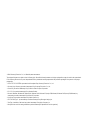 2
2
-
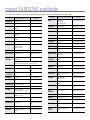 3
3
-
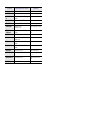 4
4
-
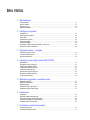 5
5
-
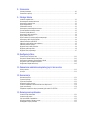 6
6
-
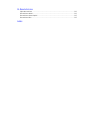 7
7
-
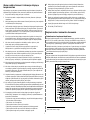 8
8
-
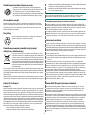 9
9
-
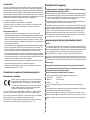 10
10
-
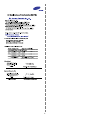 11
11
-
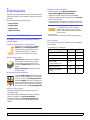 12
12
-
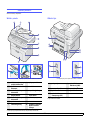 13
13
-
 14
14
-
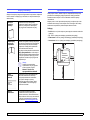 15
15
-
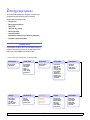 16
16
-
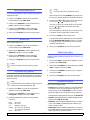 17
17
-
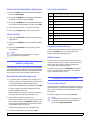 18
18
-
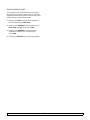 19
19
-
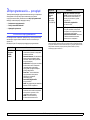 20
20
-
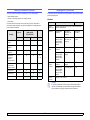 21
21
-
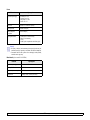 22
22
-
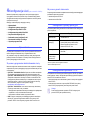 23
23
-
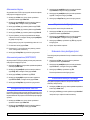 24
24
-
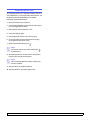 25
25
-
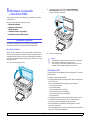 26
26
-
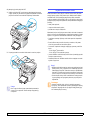 27
27
-
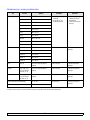 28
28
-
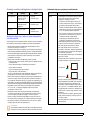 29
29
-
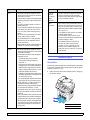 30
30
-
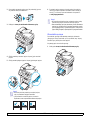 31
31
-
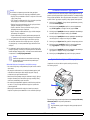 32
32
-
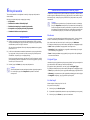 33
33
-
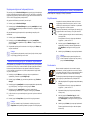 34
34
-
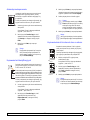 35
35
-
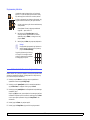 36
36
-
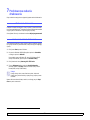 37
37
-
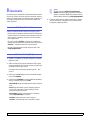 38
38
-
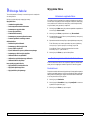 39
39
-
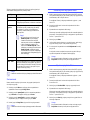 40
40
-
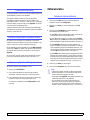 41
41
-
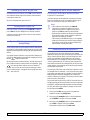 42
42
-
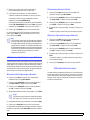 43
43
-
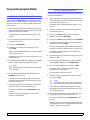 44
44
-
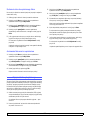 45
45
-
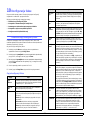 46
46
-
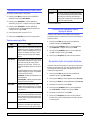 47
47
-
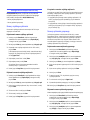 48
48
-
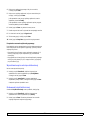 49
49
-
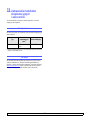 50
50
-
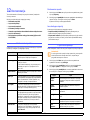 51
51
-
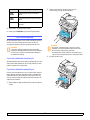 52
52
-
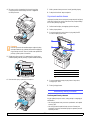 53
53
-
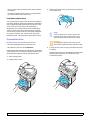 54
54
-
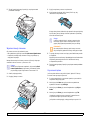 55
55
-
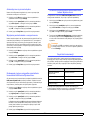 56
56
-
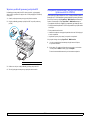 57
57
-
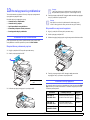 58
58
-
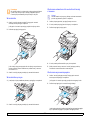 59
59
-
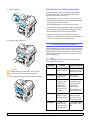 60
60
-
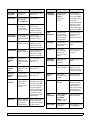 61
61
-
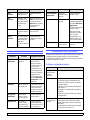 62
62
-
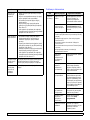 63
63
-
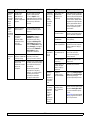 64
64
-
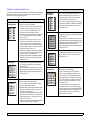 65
65
-
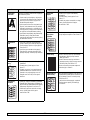 66
66
-
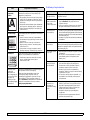 67
67
-
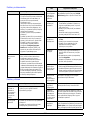 68
68
-
 69
69
-
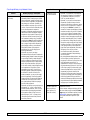 70
70
-
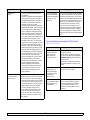 71
71
-
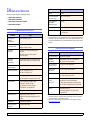 72
72
-
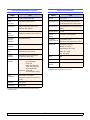 73
73
-
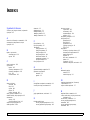 74
74
-
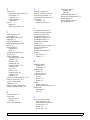 75
75
-
 76
76
-
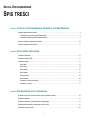 77
77
-
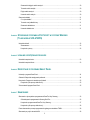 78
78
-
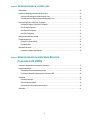 79
79
-
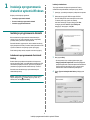 80
80
-
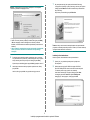 81
81
-
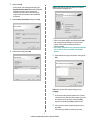 82
82
-
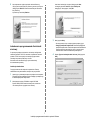 83
83
-
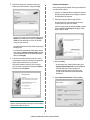 84
84
-
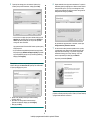 85
85
-
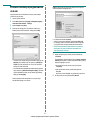 86
86
-
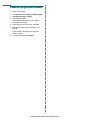 87
87
-
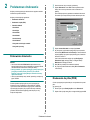 88
88
-
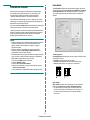 89
89
-
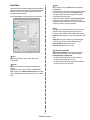 90
90
-
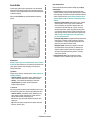 91
91
-
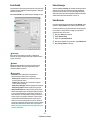 92
92
-
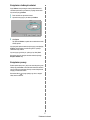 93
93
-
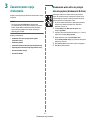 94
94
-
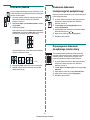 95
95
-
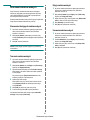 96
96
-
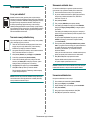 97
97
-
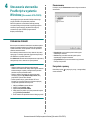 98
98
-
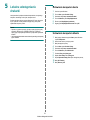 99
99
-
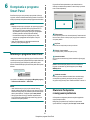 100
100
-
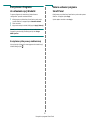 101
101
-
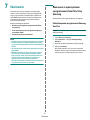 102
102
-
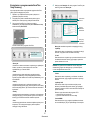 103
103
-
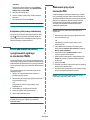 104
104
-
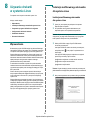 105
105
-
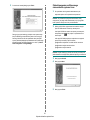 106
106
-
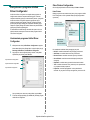 107
107
-
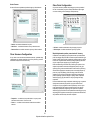 108
108
-
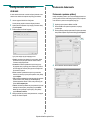 109
109
-
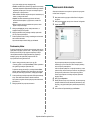 110
110
-
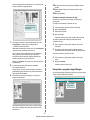 111
111
-
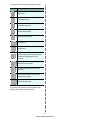 112
112
-
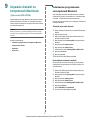 113
113
-
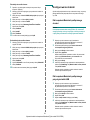 114
114
-
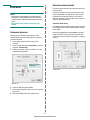 115
115
-
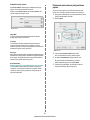 116
116
-
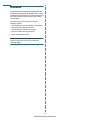 117
117
-
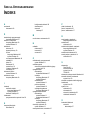 118
118
-
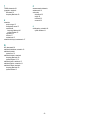 119
119
-
 120
120
HP Samsung SCX-4725 Laser Multifunction Printer series Instrukcja obsługi
- Kategoria
- Wydrukować
- Typ
- Instrukcja obsługi
Powiązane artykuły
-
HP Samsung SCX-4521 Laser Multifunction Printer series Instrukcja obsługi
-
HP Samsung SCX-6322 Laser Multifunction Printer series Instrukcja obsługi
-
HP Samsung SCX-5330 Laser Multifunction Printer series Instrukcja obsługi
-
Samsung Samsung SCX-4828 Laser Multifunction Printer series Instrukcja obsługi
-
HP Samsung SCX-6345 Laser Multifunction Printer series Instrukcja obsługi
-
HP Samsung SCX-4601 Laser Multifunction Printer series Instrukcja obsługi
-
Samsung Samsung SCX-4833 Laser Multifunction Printer series Instrukcja obsługi
-
Samsung Samsung SCX-4521 Laser Multifunction Printer series Instrukcja obsługi
-
HP Samsung MultiXpress SCX-6545 Laser Multifunction Printer series Instrukcja obsługi
-
HP Samsung ML-2850 Laser Printer series Instrukcja obsługi